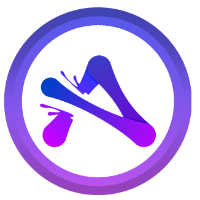wordpressのインストール
こちらではwordpressの利用開始方法について解説します。
こちらでクライアントパネルへログインし、左のタブからWebアプリを選び設定したいドメインを選択ください。
左の欄からcontrol Panel Accessをクリックし、plesk(wordpressを使用するためのコントロールパネル)へ移動します。
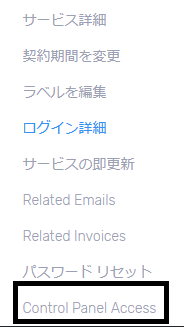
ダッシュボードタブから利用開始→worpdressを選択します。
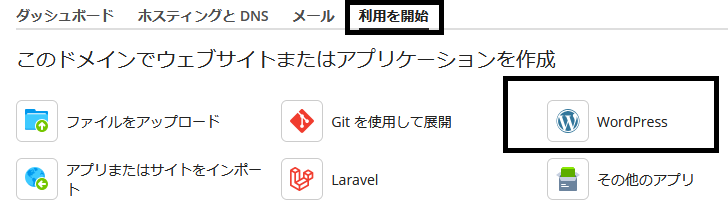
このような画面に移動します。各項目事に説明致します。*大事な項目については赤で記します。
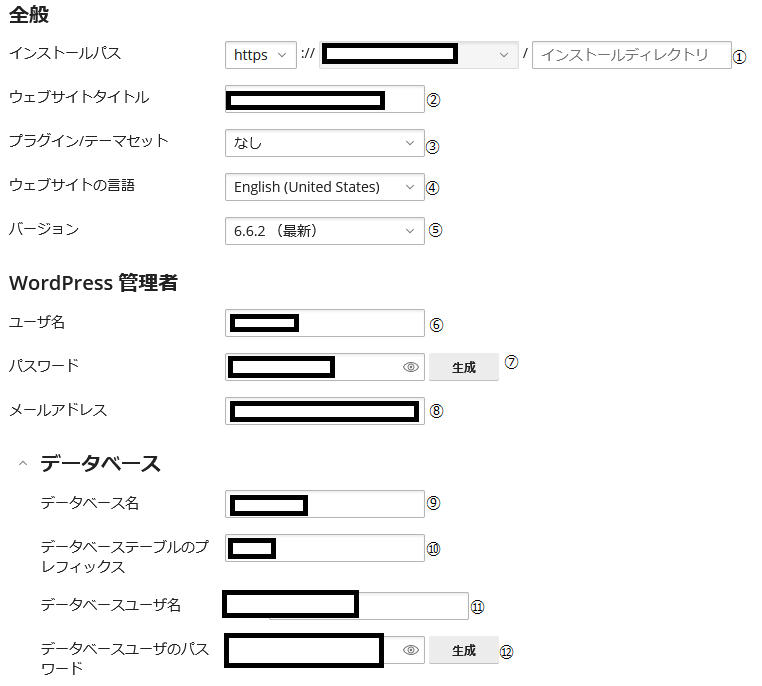
①こちらはドメインにインストールする場合設定しなくて結構です。サブディレクトリーにwordpressをインストールしたい場合入力してください。
②ウェブサイトのタイトルを入力してください。こちらはwordpressから変更可能です。
③プラグインをインストールしたい場合項目を選択してください。本来のwordpressではjetpackがインストールしてありますが、必要としない場合なしで結構です。
④初期状態ではenglishになっておりますのでjapanese(日本語)を選択してください
⑤バージョンは変更しなくて結構です。ご自身で使用したいバージョンがある場合選択してください。
⑥wordpressにログインするためのユーザー名を入力してください。
⑦wordpressにログインするためのパスワードを入力してください。
⑧ウェブサイトからメールを受け取るためのメールアドレスを入力してください。
⑨データベース名を入力してください。デフォルトでもいいですが、分かりやすくするならばwordpressなどがいいでしょう。
⑩データベース内で作成するデータのプレフィックス項目です。こだわりがなければデフォルトで結構です。
⑪データベースにログインするためのユーザー名を入力してください。
⑫データベースにログインするためのパスワードを入力してください。
自動更新についてはご自身でご設定ください。こだわりがなければ無設定でも大丈夫です。

設定が終わりましたらインストールをクリックしますとインストールが始まります。
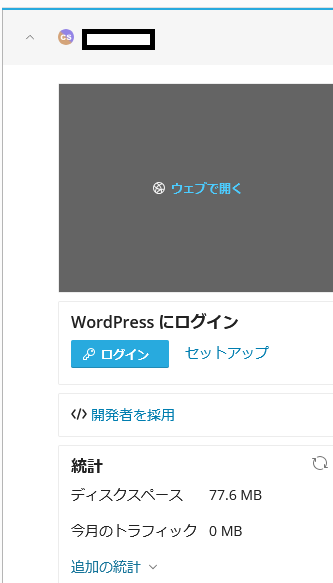
インストールが終わり次第、左のサムネイルにカーソルを合わせますとウェブで開くという項目が表示されますのでこちらからアクセスが可能です。
DNS設定を行ってない場合、ウェブで開くをクリックをクリックしても表示されません。